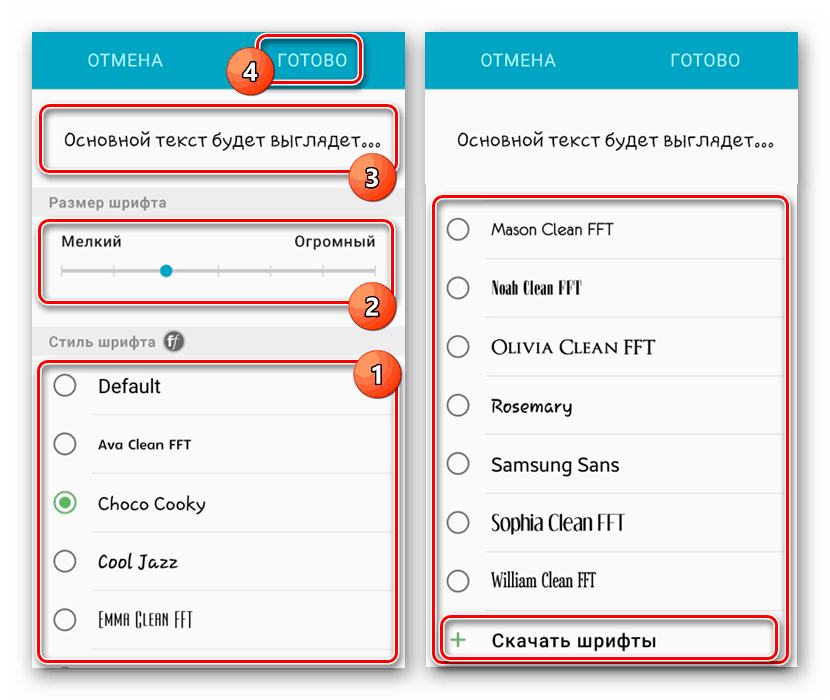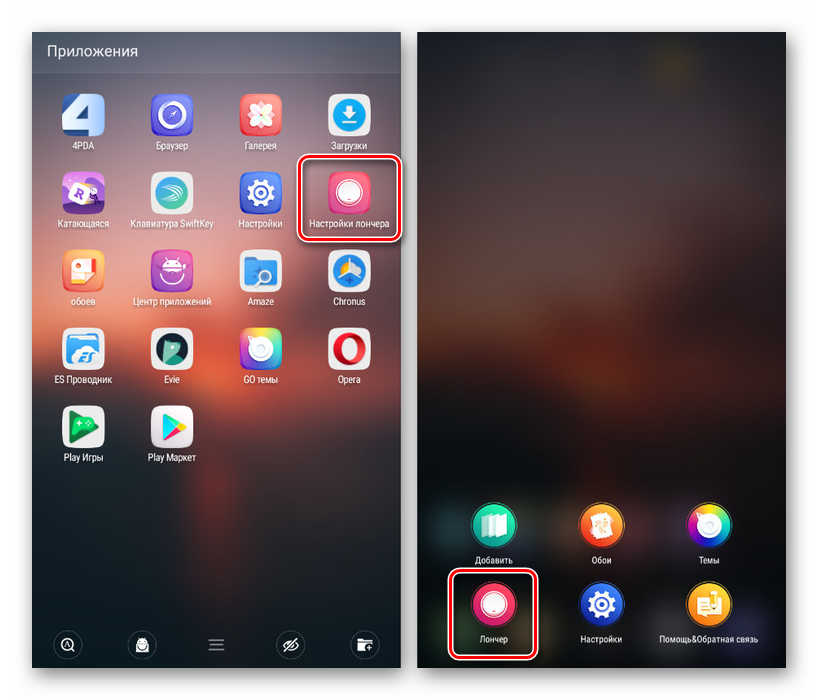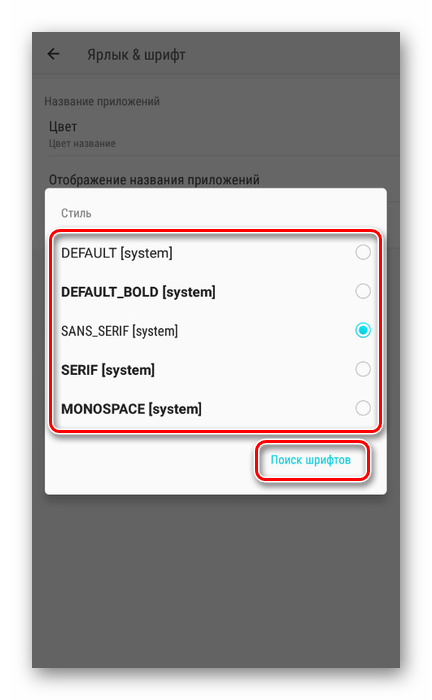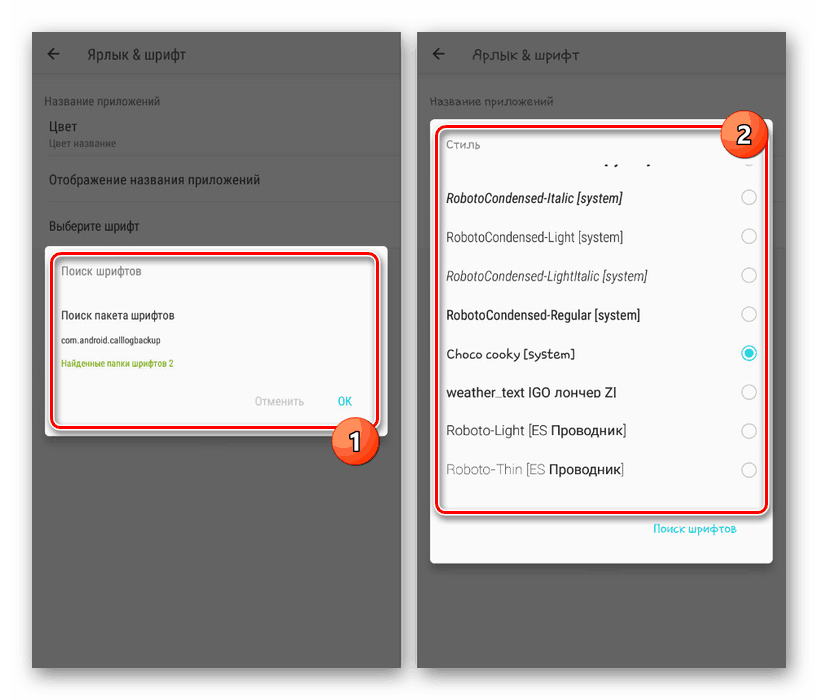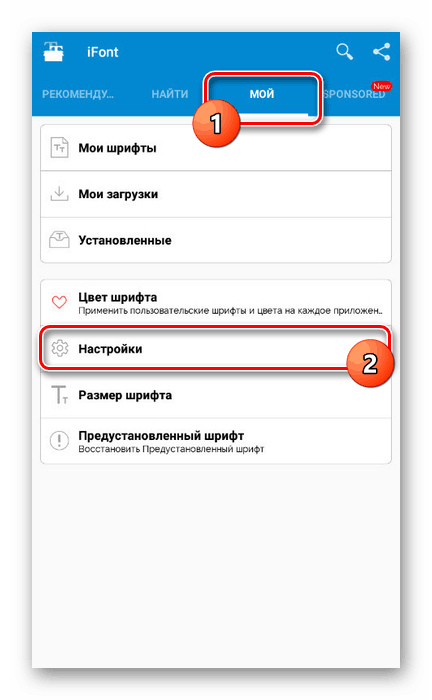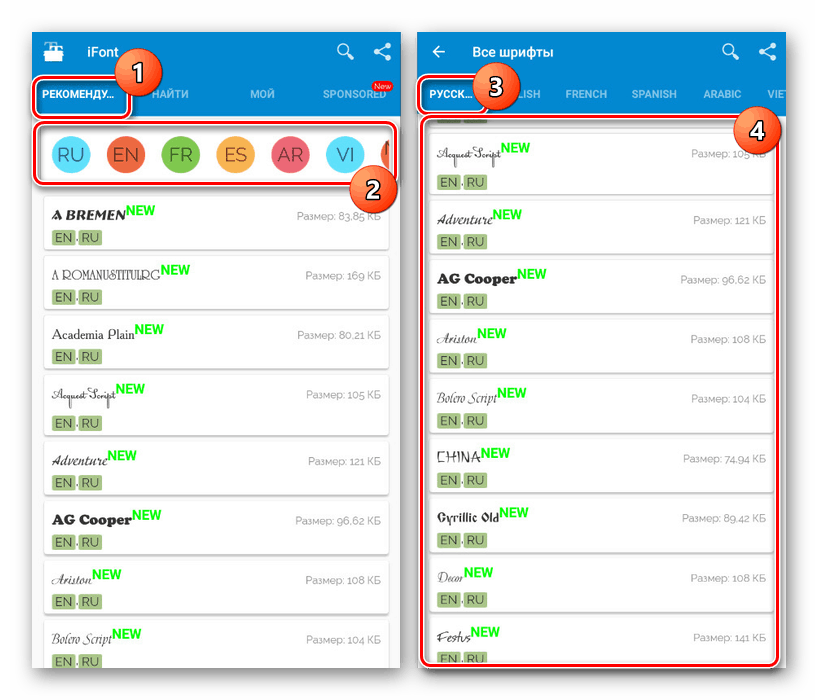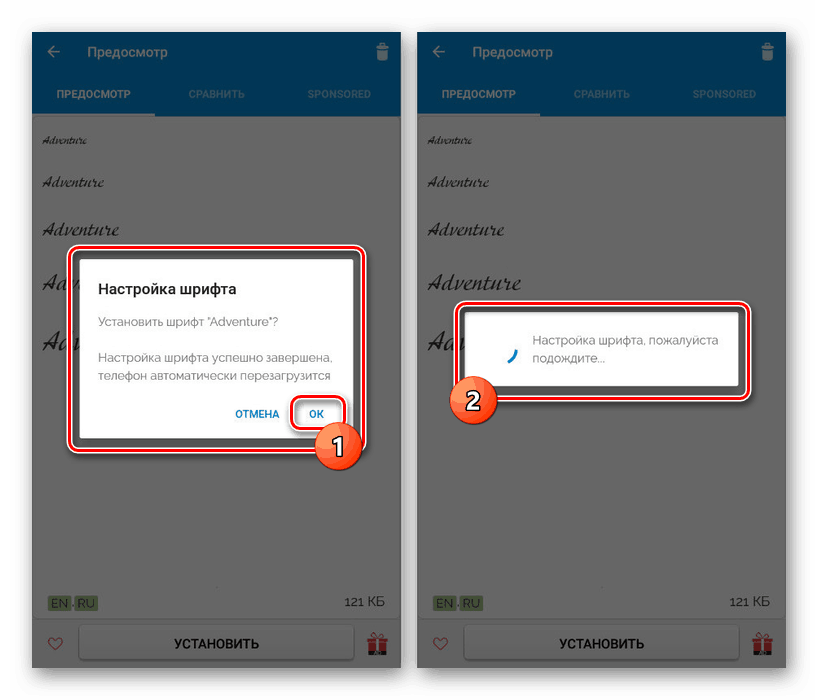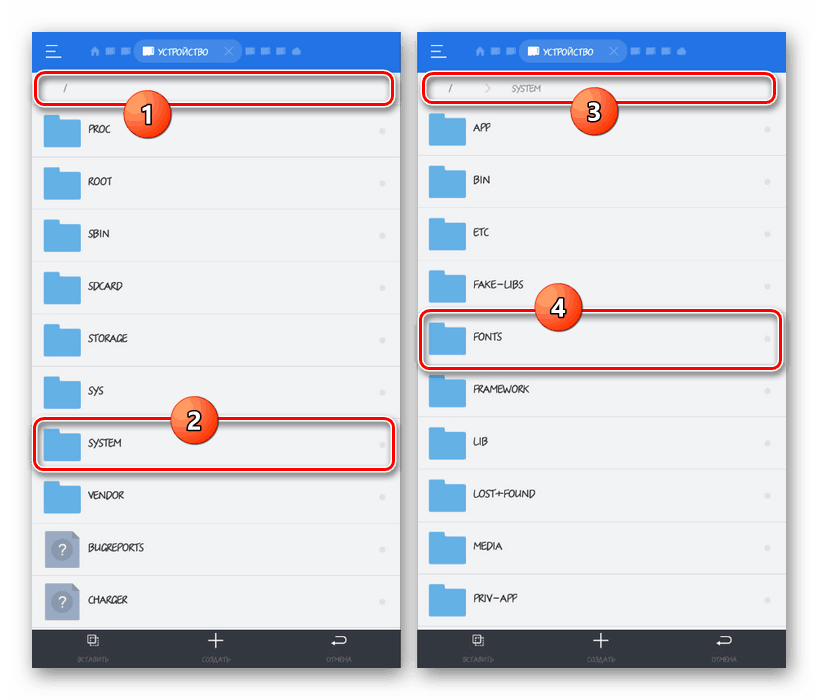Spôsoby, ako zmeniť písmo na Android
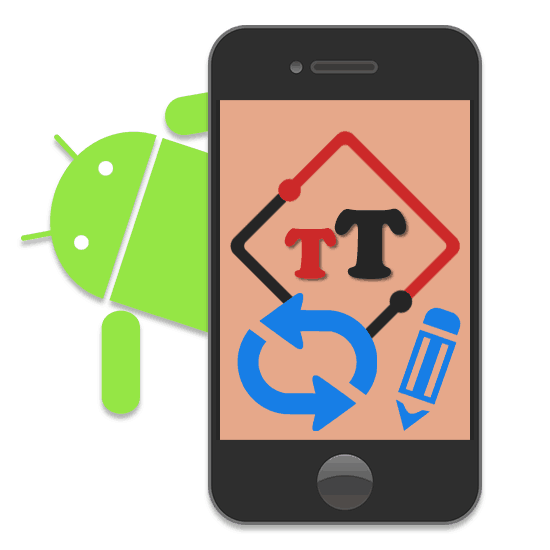
Na zariadeniach s platformou Android sa štandardne používa rovnaké písmo všade, niekedy sa mení len v určitých aplikáciách. Súčasne je možné vďaka viacerým nástrojom podobného efektu dosiahnuť vo vzťahu k akejkoľvek časti platformy, vrátane systémových oddielov. V rámci článku sa pokúsime hovoriť o všetkých dostupných metódach na systéme Android.
obsah
Nahradenie písma na systéme Android
Budeme ďalej venovať pozornosť štandardným funkciám zariadenia na tejto platforme a nezávislým nástrojom. Avšak bez ohľadu na možnosť je možné zmeniť iba systémové fonty, zatiaľ čo vo väčšine aplikácií zostanú nezmenené. Okrem toho je softvér tretích strán často nekompatibilný s niektorými modelmi smartfónov a tabliet.
Metóda 1: Nastavenia systému
Najjednoduchším spôsobom je zmeniť písmo na systéme Android pomocou štandardných nastavení výberom jednej z preddefinovaných možností. Základnou výhodou tejto metódy bude nielen jednoduchosť, ale aj schopnosť upraviť veľkosť textu popri štýle.
- Prejdite na hlavné „Nastavenia“ zariadenia a vyberte časť „Zobrazenie“ . Na rôznych modeloch môžu byť položky umiestnené odlišne.
- Akonáhle ste na stránke „Display“ , nájdite a kliknite na riadok „Font“ . Mala by byť umiestnená na začiatku alebo na konci zoznamu.
- Teraz bude prezentovaný zoznam niekoľkých štandardných možností s ukážkovým formulárom. Voliteľne si môžete stiahnuť nové kliknutím na „Download“ . Vyberte príslušnú možnosť, ktorú chcete uložiť, kliknite na tlačidlo Dokončiť .
![Proces zmeny systémového písma na Android]()
Na rozdiel od štýlu je možné prispôsobiť veľkosť textu na ľubovoľnom zariadení. Toto sa nastaví v rovnakých parametroch alebo v časti „Špeciálne funkcie“, ktoré sú k dispozícii v časti s hlavnými nastaveniami.
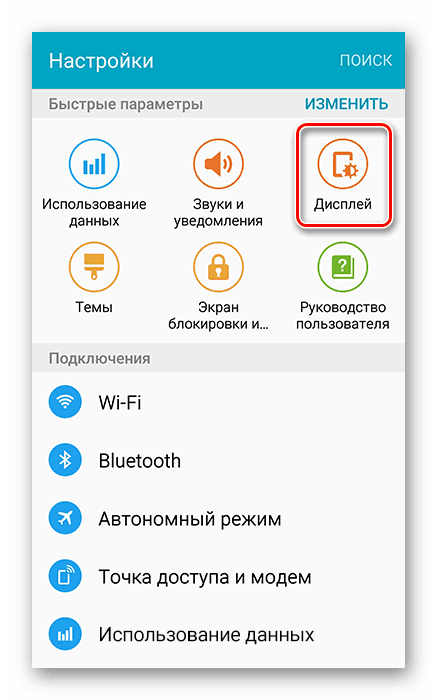
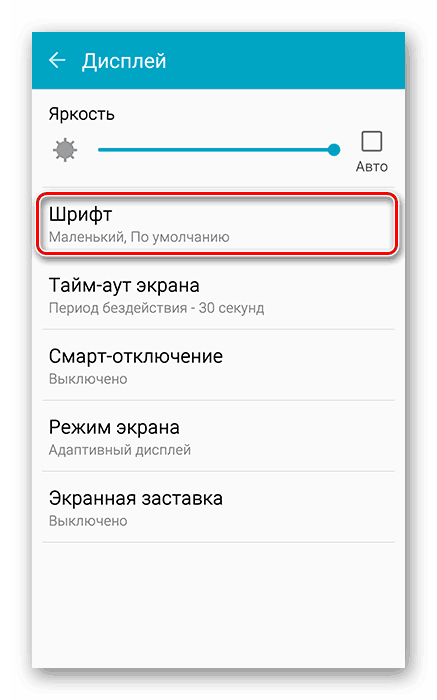
Jedinou a hlavnou nevýhodou je nedostatok takýchto nástrojov na väčšine zariadení so systémom Android. Často ich poskytujú len niektorí výrobcovia (napríklad Samsung) a sú k dispozícii prostredníctvom štandardného obalu.
Metóda 2: Možnosti spúšťača
Táto metóda je najbližšie k nastaveniam systému a používa vstavané nástroje akéhokoľvek nainštalovaného shellu. Postup zmeny opíšeme ako príklad len s jedným spúšťačom „Go“ , zatiaľ čo ostatné sa veľmi nelíšia.
- Na hlavnej obrazovke klepnutím na stredné tlačidlo na spodnom paneli prejdete na úplný zoznam aplikácií. Tu musíte použiť ikonu „Launcher Settings“ .
![V ponuke aplikácie prejdite na nastavenia Go Launcher]()
Môžete tiež vyvolať ponuku stlačením ľubovoľného miesta na domovskej obrazovke a kliknutím na ikonu „Launcher“ v ľavom dolnom rohu.
- V zobrazenom zozname nájdite a ťuknite na položku "Písmo" .
- Na otvorenej stránke sa nachádza niekoľko možností konfigurácie. Tu potrebujeme poslednú položku "Vybrať písmo".
- Ďalej bude nové okno s niekoľkými možnosťami. Vyberte jednu z nich, aby sa zmeny aplikovali okamžite.
![Výber nového písma v nastaveniach Go Launcher]()
Po kliknutí na tlačidlo Font Search začne aplikácia analyzovať pamäť zariadenia pre kompatibilné súbory.
![Hľadať a používať písma v nastaveniach Go Launcher]()
Po detekcii môžu byť použité aj v úlohe systémového písma. Všetky zmeny sa však týkajú len prvkov spúšťača, pričom štandardné časti zostanú nedotknuté.
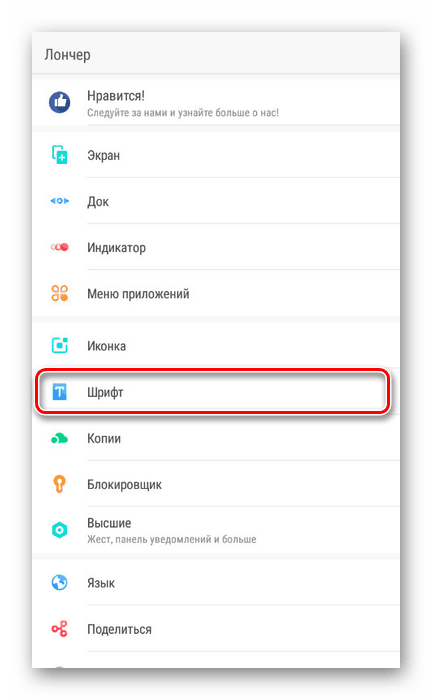
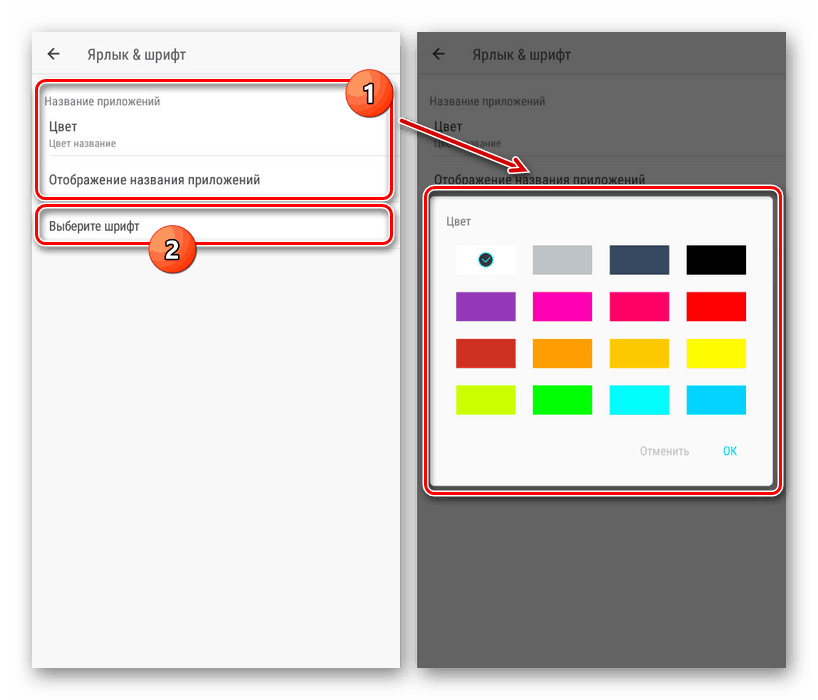
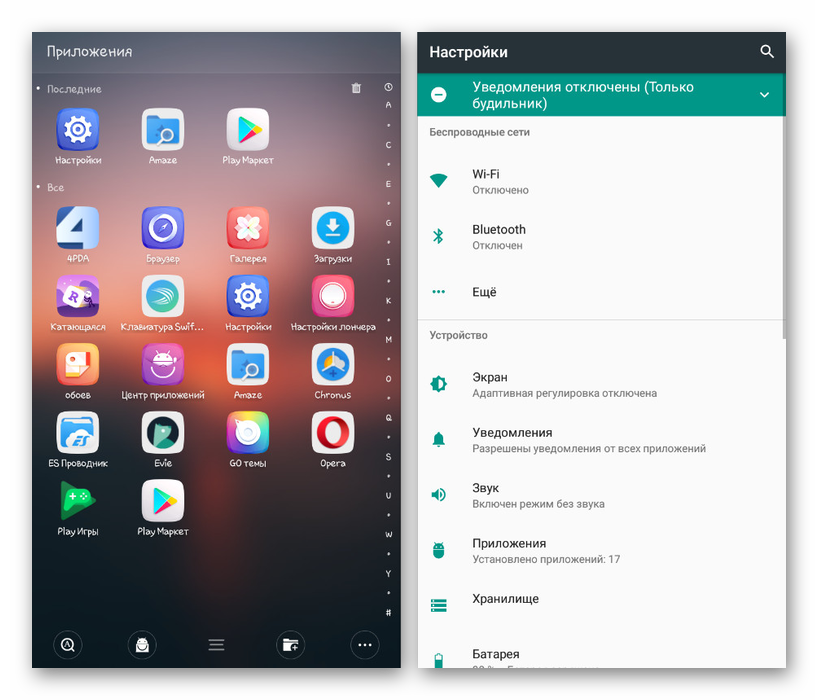
Nevýhodou tejto metódy je nedostatok nastavení v niektorých variantoch odpaľovacieho zariadenia, napríklad písmo nie je možné zmeniť v Nova Launcher. Zároveň je k dispozícii v ísť , vrchol , Holo launcher a ďalšie.
Metóda 3: iFont
Aplikácia iFont je najlepší spôsob, ako zmeniť písmo na systéme Android, pretože mení takmer každý prvok rozhrania, ktorý vyžaduje iba práva ROOT. Túto požiadavku možno obísť len vtedy, ak používate zariadenie, ktoré vám umožňuje štandardne meniť štýly textu.
Pozri tiež: Získanie práv používateľa na systém Android
Stiahnite si iFont zadarmo z obchodu Google Play
- Otvorte aplikáciu stiahnutú z oficiálnej stránky a okamžite prejdite na kartu Moja . Tu musíte použiť položku "Nastavenia" .
![Prejdite na nastavenia v aplikácii iFont]()
Kliknite na riadok „Zmeniť režim písma“ av okne, ktoré sa otvorí, vyberte príslušnú možnosť, napríklad „Režim systému“ . To sa musí urobiť tak, aby sa neskôr s inštaláciou nevyskytli žiadne problémy.
- Teraz sa vráťte na stránku Odporúčané a zoznámte sa s obrovským zoznamom dostupných fontov, podľa potreby pomocou filtrov podľa jazyka. Upozorňujeme, že na správne zobrazenie na smartfóne s ruským rozhraním musí mať štýl značku „RU“ .
Poznámka: Rukopisné fonty môžu byť problémom kvôli zlej čitateľnosti.
![Výber fontu v aplikácii iFont]()
Po rozhodnutí o výbere budete môcť zobraziť typ textu rôznych veľkostí. Na tento účel existujú dve karty „Náhľad“ a „Zobraziť“.
- Po kliknutí na tlačidlo "Download" sa súbory stiahnu do zariadenia z internetu.
- Počkajte na dokončenie preberania a kliknite na tlačidlo Inštalovať .
- Teraz musíte potvrdiť inštaláciu nového písma a čakať na koniec konfigurácie. Reštartujte zariadenie a tento postup sa považuje za úplný.
![Potvrďte inštaláciu fontu v aplikácii iFont]()
Ako príklad pre zoznámenie sa pozrite, ako sa po reštartovaní smartfónu pozerajú rôzne prvky rozhrania. Všimnite si, že len tie časti, ktoré majú svoje vlastné parametre nezávislé od Androidu, zostávajú nezmenené.
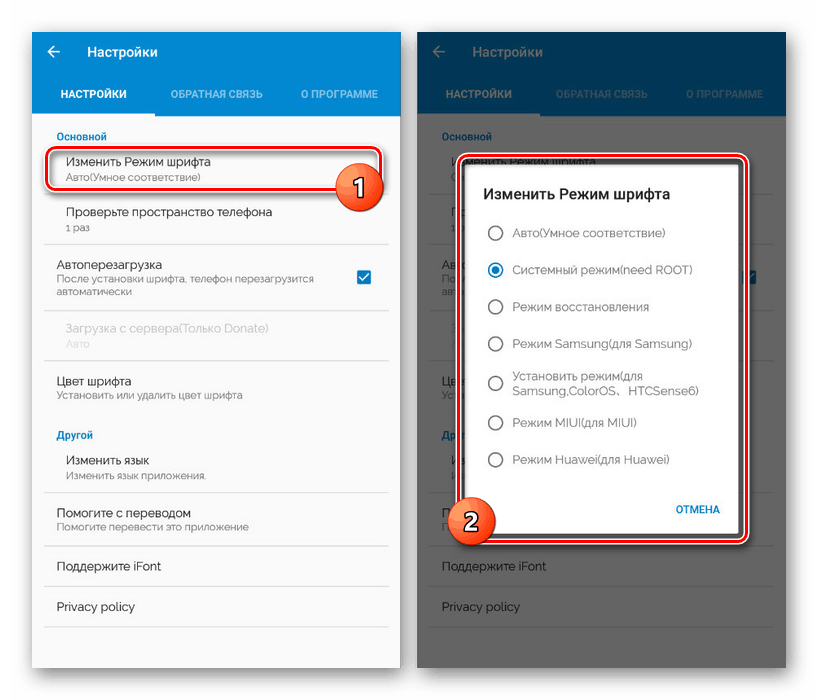
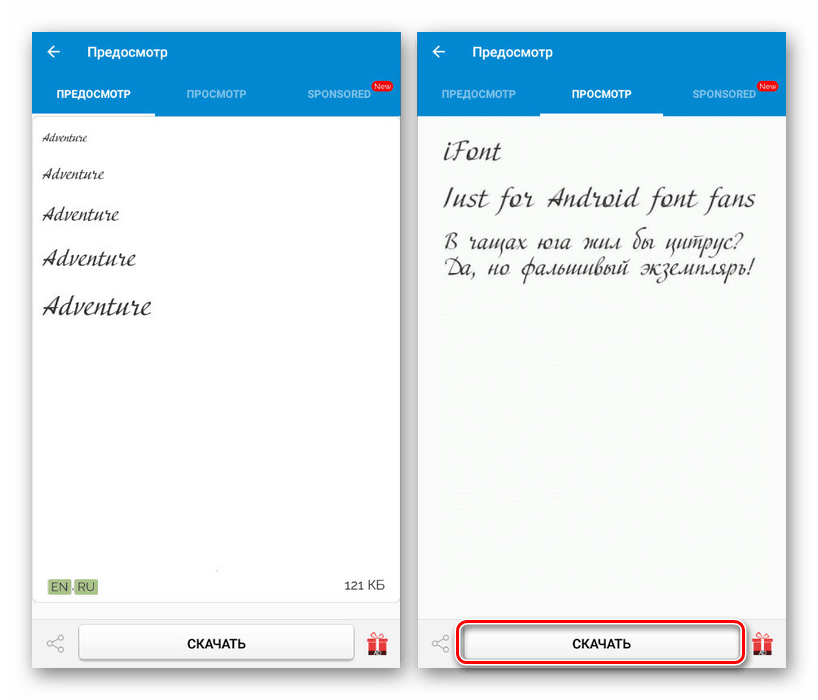
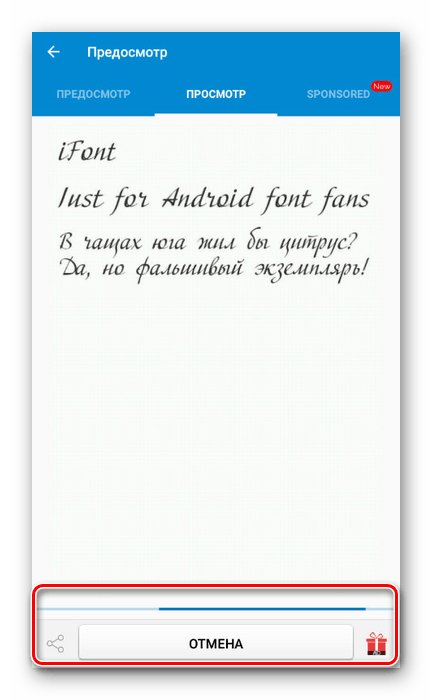
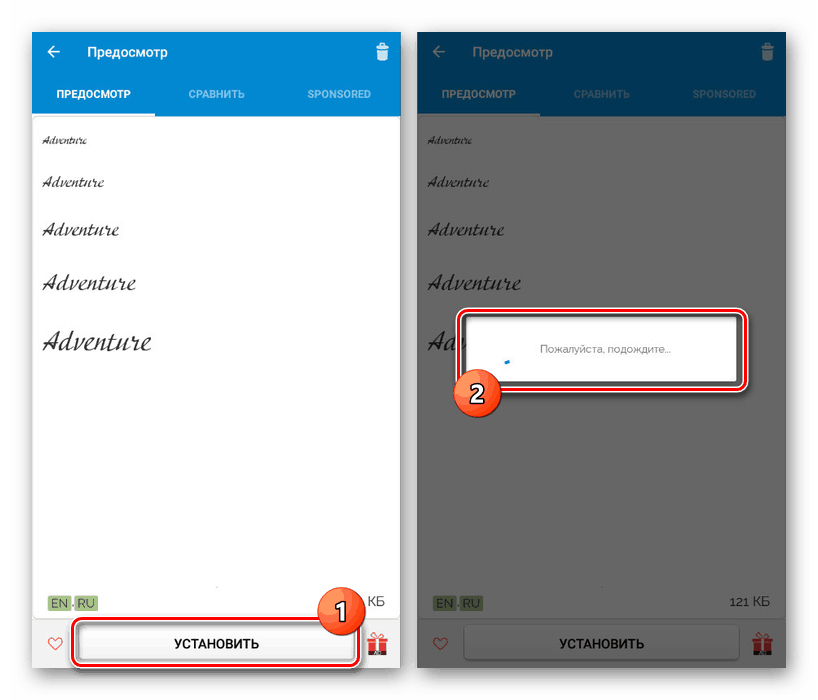
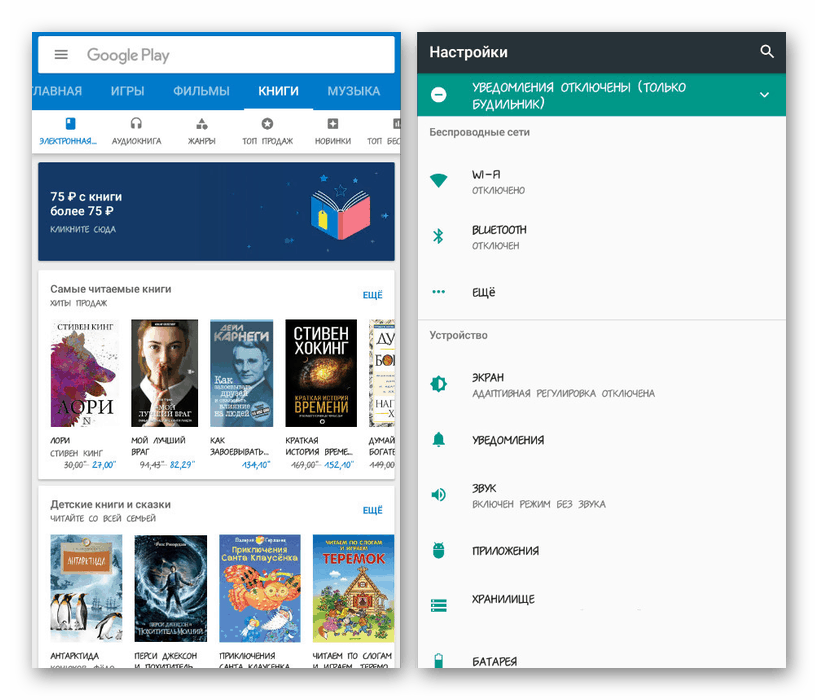
Zo všetkých predmetov uvedených v článku je aplikácia iFont optimálna na použitie. S ním môžete ľahko meniť nielen štýl nápisov v systéme Android 4.4 a vyššie, ale aj veľkosť.
Metóda 4: Ručná výmena
Na rozdiel od všetkých predtým popísaných metód je táto metóda najkomplexnejšia a najmenej bezpečná, pretože ide o manuálnu výmenu systémových súborov. V tomto prípade je jedinou požiadavkou akýkoľvek vodič pre Android s právami ROOT. Použijeme aplikáciu ES Explorer .
- Prevezmite a nainštalujte správcu súborov, ktorý vám umožní prístup k súborom s právami používateľa root. Potom ho otvorte a na ľubovoľnom vhodnom mieste vytvorte priečinok s ľubovoľným menom.
- Stiahnite si požadované písmo vo formáte TTF, umiestnite ho do pridaného adresára a podržte ho na pár sekúnd. Na paneli, ktorý sa zobrazuje v spodnej časti, ťuknite na položku Premenovať a priraďte k nemu jeden z nasledujúcich názvov:
- "Roboto-Regular" - obvyklý štýl, používaný doslova v každom prvku;
- „Roboto-Bold“ - s jeho pomocou boli vykonané odvážne podpisy;
- „Roboto-kurzíva“ - používa sa pri zobrazovaní kurzívy.
- Môžete vytvoriť len jedno písmo a nahradiť ho každou z možností, alebo vyzdvihnúť tri naraz. Bez ohľadu na to, vyberte všetky súbory a kliknite na položku Kopírovať .
- Ďalej rozbaľte hlavné menu správcu súborov a prejdite do koreňového adresára zariadenia. V našom prípade musíte kliknúť na "Miestne úložisko" a vybrať "Zariadenie" .
- Potom prejdite na cestu "System / Fonts" a vo finálnom priečinku klepnite na "Paste" .
![Presunúť do priečinka Fonts na Android]()
Výmena existujúcich súborov sa musí potvrdiť prostredníctvom dialógového okna.
- Aby sa zmeny prejavili, bude potrebné zariadenie reštartovať. Ak ste urobili všetko správne, font bude nahradený.
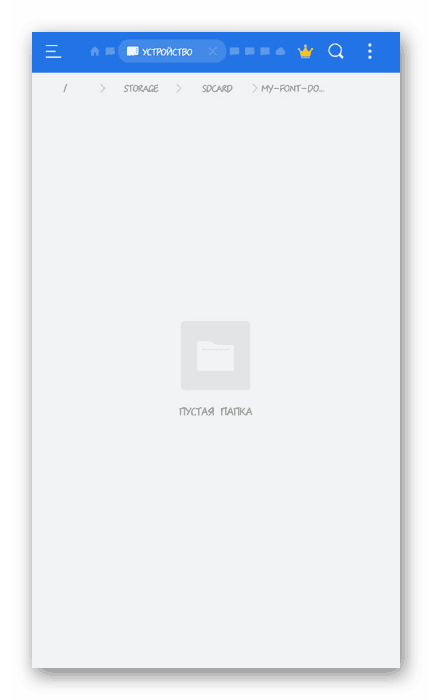

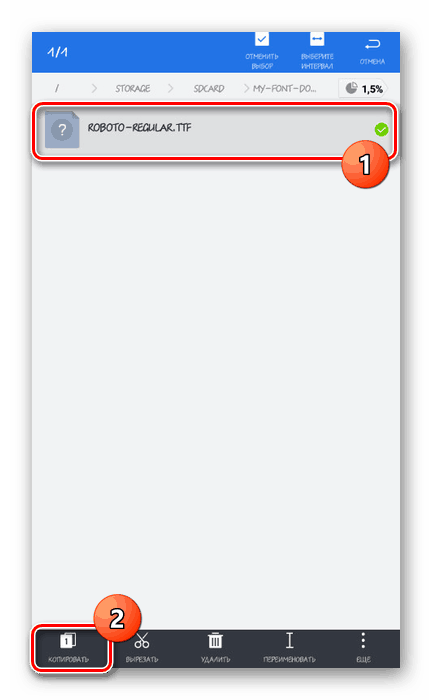
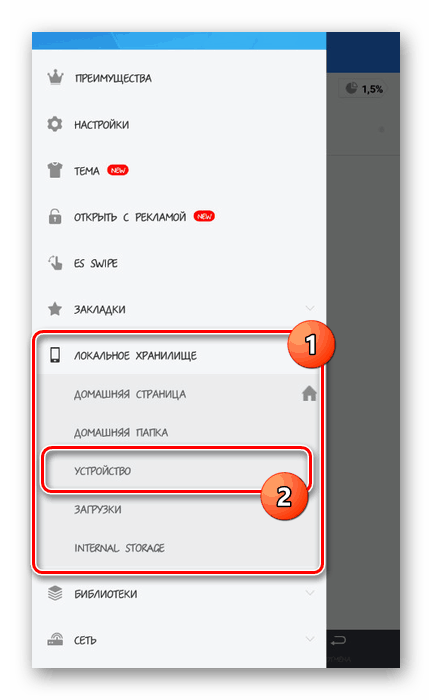
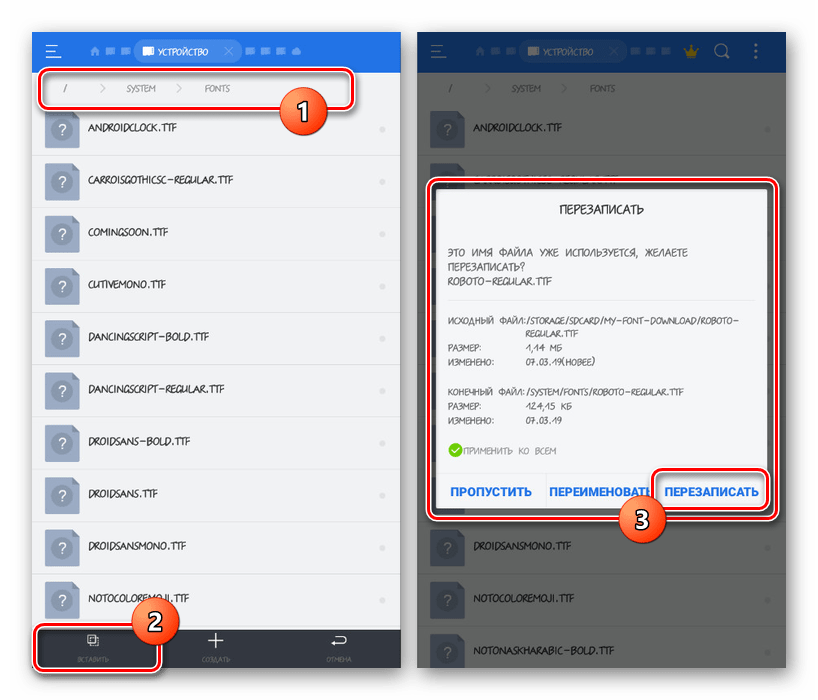
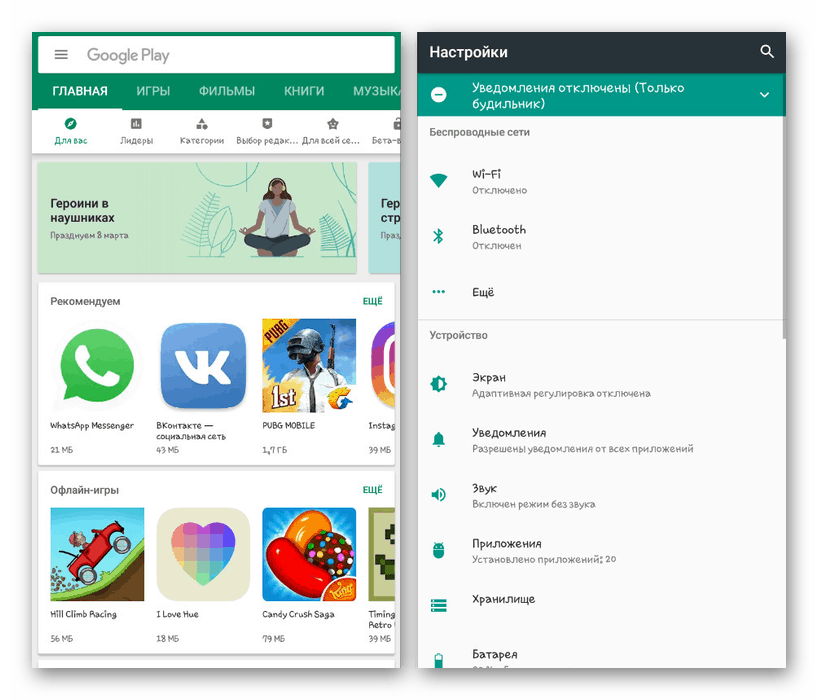
Stojí za zmienku, že okrem nami označených mien existujú aj iné varianty štýlu. A hoci sa používajú len zriedka, s takouto náhradou na niektorých miestach môže text zostať štandardom. Všeobecne platí, že ak nemáte skúsenosti s prácou s príslušnou platformou, je lepšie sa obmedziť na jednoduchšie metódy.